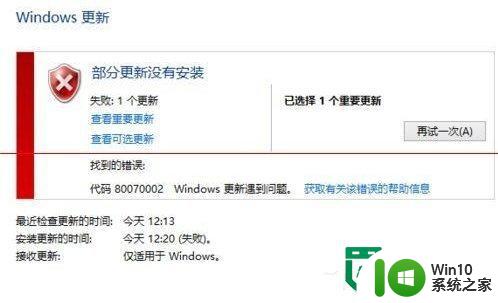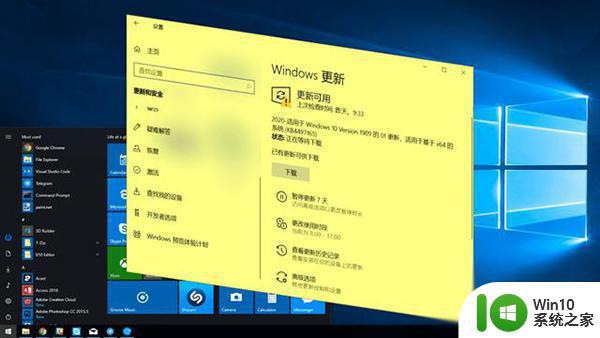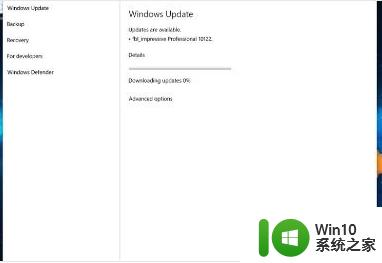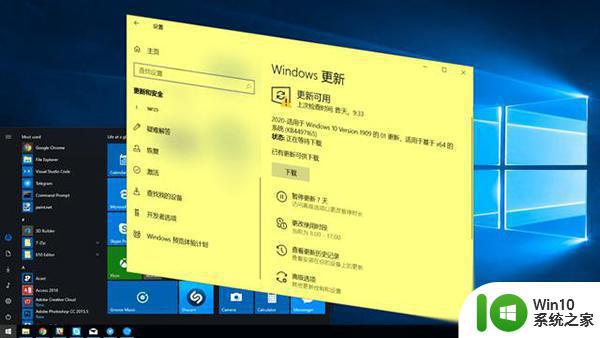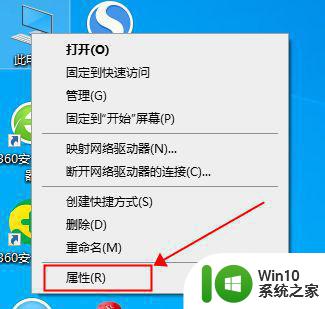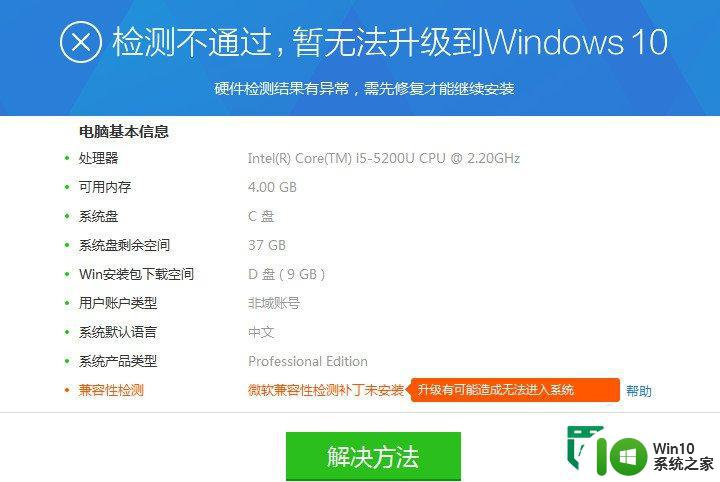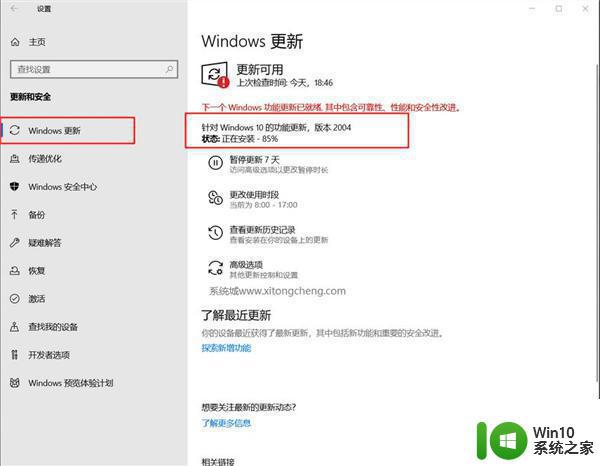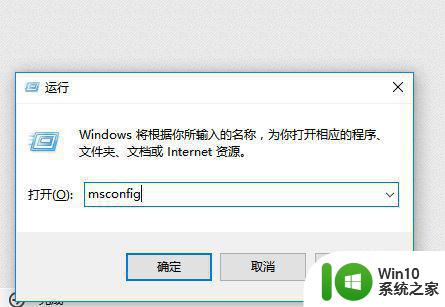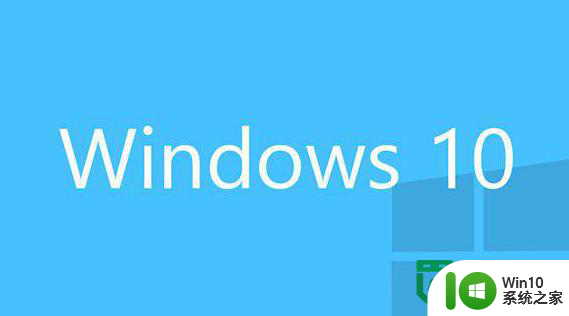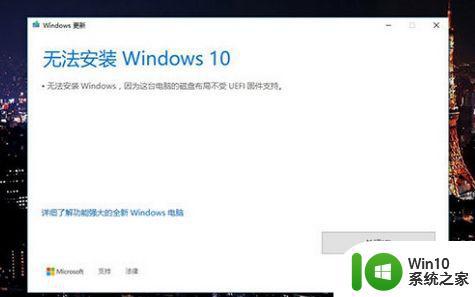win10升级失败的解决方法 win10升级失败蓝屏怎么解决
在升级Windows 10系统时,有时会遇到升级失败的情况,甚至出现蓝屏问题,针对这种情况,我们可以尝试一些解决方法来解决升级失败和蓝屏的情况。通过调整系统设置、更新驱动程序、清理系统文件等操作,可以帮助我们顺利解决这些问题,让系统顺利完成升级。如果您也遇到了类似情况,不妨尝试一下这些方法,或许能够帮助您顺利完成系统升级。
win10升级失败蓝屏怎么解决:
1、在开始安装程序之前,拔出任何已连接USB设备,包括外接显示器等。
2、检测当前设备所有硬件是否支持Win10系统,可通过硬件厂商官方网站进行确认;还需要通过Windows更新程序对现有硬件驱动程序进行全面升级。
3、运行Windows更新疑难解答(中间允许程序使用管理员权限),检测并修复任何Windows更新错误。
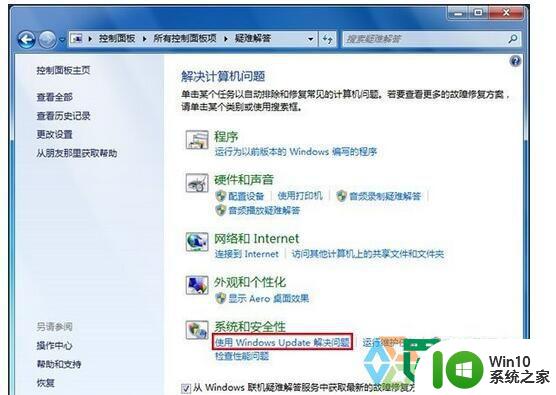
4、通过以下命令卸载所有无用的驱动程序,方法如下:
① 在搜索框中输入CMD后,选择第一个结果,并在上面单击右键选择“以管理员身份运行”,如下图——
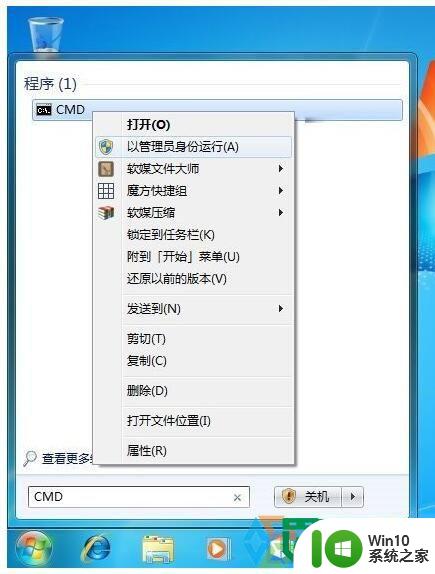
② 在其中执行以下命令(复制粘贴后,按回车,如下图):
rundll32.exe pnpclean.dll,RunDLL_PnpClean /DRIVERS /MAXCLEAN
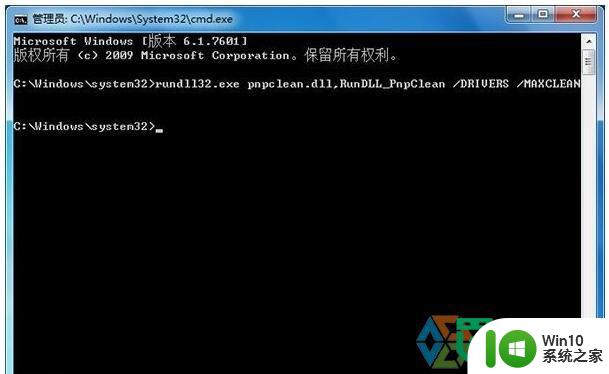
5、运行磁盘清理程序,并选择清理系统文件(如下图);
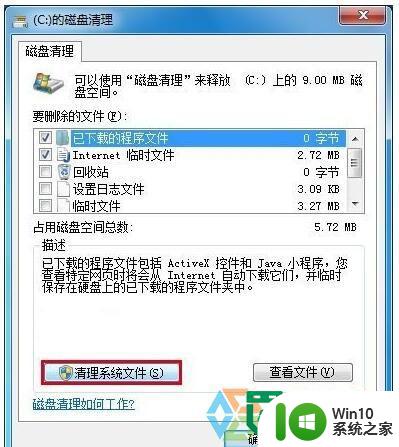
6、重启设备。
7、由于某些情况下网卡驱动也会产生兼容性问题,因此建议相关用户采用Win10正式版ISO镜像安装方式进行升级,此时并不推荐用户使用默认的推送升级方式。成功下载镜像后,最好卸载无线网卡驱动(如果有),安装过程中暂时使用有线网络连接。
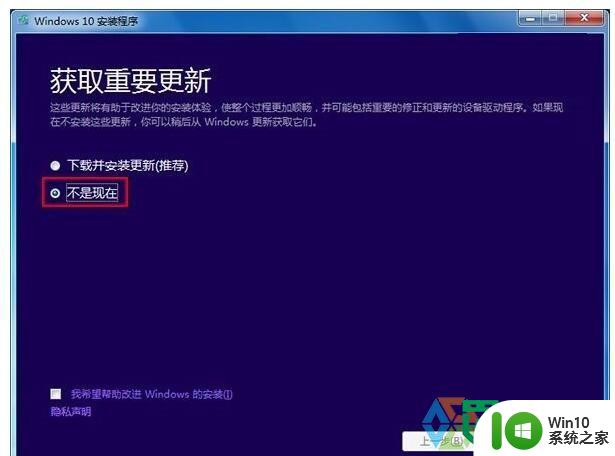
8、在升级开启后,不要选择“下载并安装更新”,而应该选择“不是现在”(如上图),避免任何自动安装驱动可能导致的兼容性问题。
以上就是win10升级失败的解决方法的全部内容,有遇到相同问题的用户可参考本文中介绍的步骤来进行修复,希望能够对大家有所帮助。